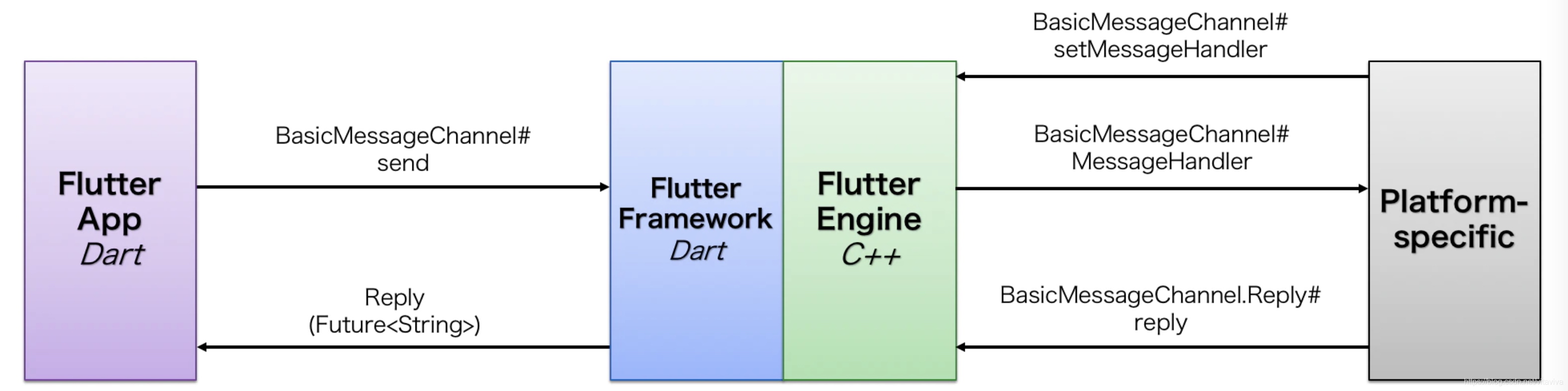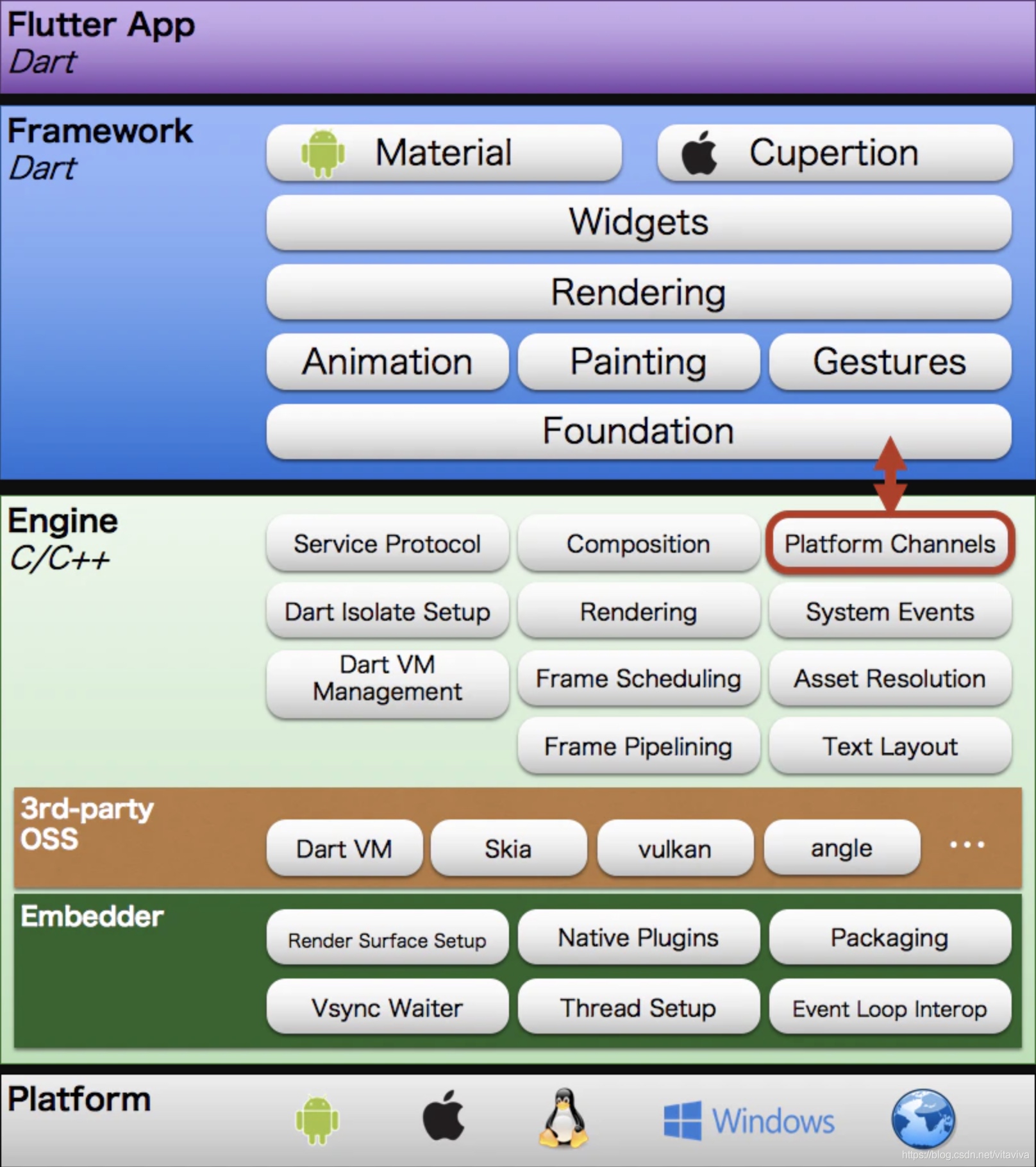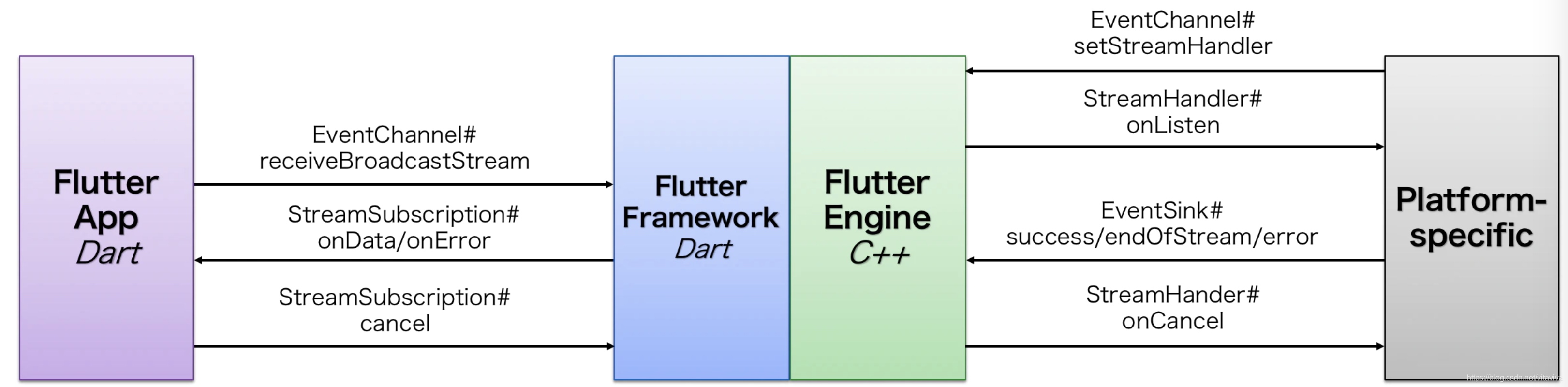Flutter 压缩图像的最佳方式
引言
作为开发者的我们,经常会做一些上传图片和和保存图片啦的功能,但是由于一些图片非常大,我们在上传或者保存的时候会占用大量的网络资源和本地资源,那么我们需要做的就是对图片进行压缩。
昨天在写
最新Flutter 微信分享功能实现【Flutter专题23】mp.weixin.qq.com/s/PGpgau6mJLAbfKMVYqTuOg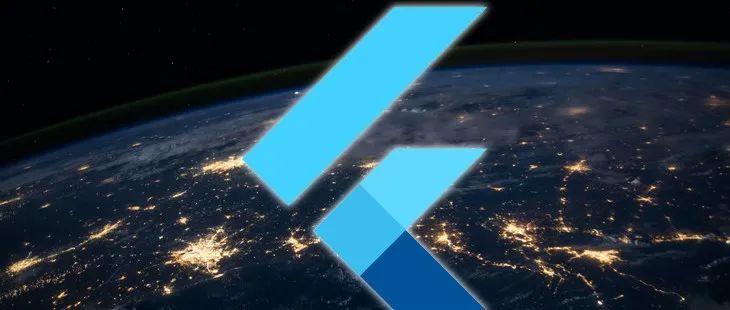
的时候用到一个知识点,就是图片压缩
当时我用了flutter_image_compress
可能大家都知道Dart 已经有图片压缩库了。为什么要使用原生?
还不是因为他的效率问题,
所以今天就和大家来说一说它的具体用法吧。
1.flutter_image_compress
安装
dependencies:
flutter_image_compress: ^1.0.0-nullsafety
使用的地方导入
import 'package:flutter_image_compress/flutter_image_compress.dart';
/// 图片压缩 File -> Uint8List
Future<Uint8List> testCompressFile(File file) async {
var result = await FlutterImageCompress.compressWithFile(
file.absolute.path,
minWidth: 2300,
minHeight: 1500,
quality: 94,
rotate: 90,
);
print(file.lengthSync());
print(result.length);
return result;
}
/// 图片压缩 File -> File
Future<File> testCompressAndGetFile(File file, String targetPath) async {
var result = await FlutterImageCompress.compressAndGetFile(
file.absolute.path, targetPath,
quality: 88,
rotate: 180,
);
print(file.lengthSync());
print(result.lengthSync());
return result;
}
/// 图片压缩 Asset -> Uint8List
Future<Uint8List> testCompressAsset(String assetName) async {
var list = await FlutterImageCompress.compressAssetImage(
assetName,
minHeight: 1920,
minWidth: 1080,
quality: 96,
rotate: 180,
);
return list;
}
/// 图片压缩 Uint8List -> Uint8List
Future<Uint8List> testComporessList(Uint8List list) async {
var result = await FlutterImageCompress.compressWithList(
list,
minHeight: 1920,
minWidth: 1080,
quality: 96,
rotate: 135,
);
print(list.length);
print(result.length);
return result;
}
还有另外两种方式
2.使用 image_picker 包的 imageQuality 参数
3.使用 flutter_native_image 包
安装
flutter_native_image: ^0.0.6
文档地址
https://pub.flutter-io.cn/packages/flutter_native_image
用法
Future<File> compressFile(File file) async{
File compressedFile = await FlutterNativeImage.compressImage(file.path,
quality: 5,);
return compressedFile;
}
关于如何计算所选文件的图像大小的吗?
您可以以字节为单位获取文件长度,并以千字节或兆字节等计算。
像这样:file.readAsBytesSync().lengthInBytes -> 文件大小以字节为单位的文件大小
(file.readAsBytesSync().lengthInBytes) / 1024 -> 文件大小以千字节为单位的文件大小
(file.readAsBytesSync().lengthInBytes) / 1024 / 1024 -> 文件大小以兆字节为单位
总结
今天的文章介绍了图片压缩的三种用法,分别对应三个不同的库,大家可以去实践,来对比一下那个库的性能更好。
好的,我是坚果,
如何在 Flutter 中创建自定义图标【Flutter专题22】mp.weixin.qq.com/s/1h19t1EAaGTmrFI8gaDLWA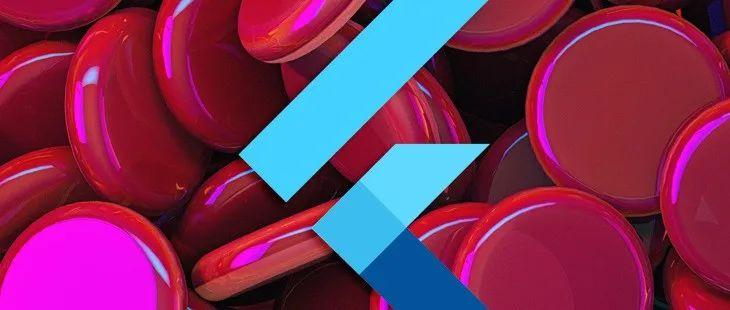
有更多精彩内容,期待你的发现.
Flutter项目高德地图后台持续定位功能的实现(iOS)
首先高德本身就支持后台持续定位:实例文档.对于Flutter项目高德也提供了框架支持:文档
pubspec.yaml如下:
dependencies:
flutter:
sdk: flutter
# 权限相关
permission_handler: ^5.1.0+2
# 定位功能
amap_location_fluttify: ^0.20.0
实现逻辑我们以iOS项目为例:
iOS项目工程(ios/Runner)配置:
添加定位权限申请配置
<key>NSLocationAlwaysAndWhenInUseUsageDescription</key>
<string>申请Always权限以便应用在前台和后台(suspend 或 terminated)都可以获取到更新的位置数据</string>
<key>NSLocationAlwaysUsageDescription</key>
<string>需要您的同意才能始终访问位置</string>
<key>NSLocationWhenInUseUsageDescription</key>
<string>需要您的同意,才能在使用期间访问位置</string>
以上权限会根据iOS 系统版本的不同有所不同
后台任务(Background Modes)模式配置
<key>UIBackgroundModes</key>
<array>
<string>location</string>
<string>remote-notification</string>
</array>
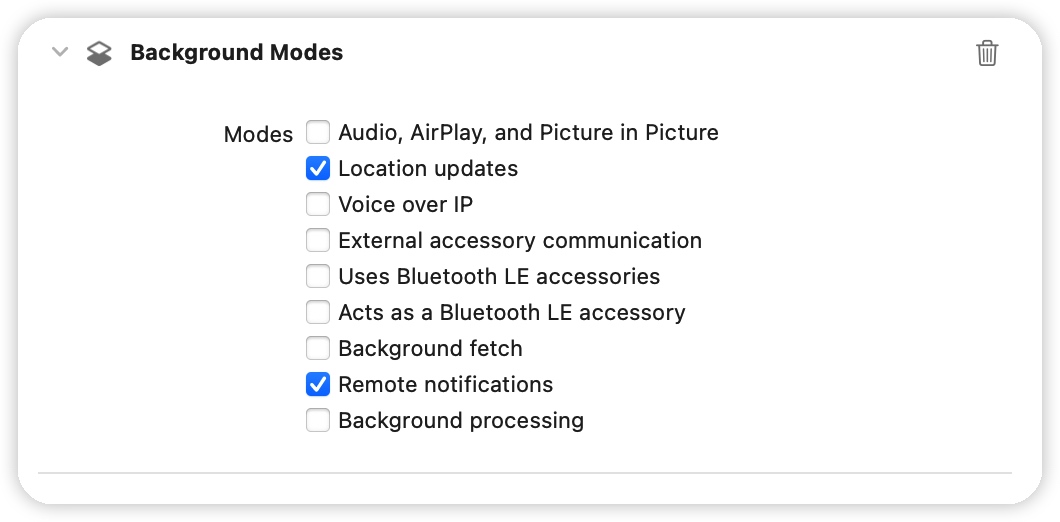
选择Location updates选项
Flutter项目实例
对于Flutter中的使用方法,具体实例如下:
- 首先要在main函数中进行高德地图组件的注册
- 视图中在调用定位之前必须进行权限申请
- 开启后台任务功能
- 执行持续定位
代码 main.dart:
import 'package:amap_location_fluttify/amap_location_fluttify.dart';
void main() {
runApp(const MyApp());
# 注册高德地图组件
AmapLocation.instance.init(iosKey: 'xxxxxx');
}
class MyApp extends StatelessWidget {
const MyApp({Key? key}) : super(key: key);
// This widget is the root of your application.
@override
Widget build(BuildContext context) {
return MaterialApp(
title: 'Flutter Demo',
theme: ThemeData(
primarySwatch: Colors.blue,
),
home: LocationPage(),
);
}
}
location_page.dart:
import 'package:amap_location_fluttify/amap_location_fluttify.dart';
import 'package:flutter/material.dart';
import 'dart:async';
import 'package:permission_handler/permission_handler.dart';
class LocationPage extends StatefulWidget {
LocationPage({Key? key}) : super(key: key);
_LocationPageState createState() => _LocationPageState();
}
class _LocationPageState extends State<LocationPage> {
//获取数据
// Map<String, Object> _locationResult;
String _latitude = ""; //纬度
String _longitude = ""; //经度
@override
void initState() {
super.initState();
/// 动态申请定位权限
requestPermission();
}
@override
void dispose() {
super.dispose();
}
/// 动态申请定位权限
void requestPermission() async {
// 申请权限
bool hasLocationPermission = await requestLocationPermission();
if (hasLocationPermission) {
print("定位权限申请通过");
} else {
print("定位权限申请不通过");
}
}
/// 申请定位权限 授予定位权限返回true, 否则返回false
Future<bool> requestLocationPermission() async {
//获取当前的权限
var status = await Permission.locationAlways.status;
if (status == PermissionStatus.granted) {
//已经授权
return true;
} else {
//未授权则发起一次申请
status = await Permission.location.request();
if (status == PermissionStatus.granted) {
return true;
} else {
return false;
}
}
}
@override
Widget build(BuildContext context) {
return Scaffold(
appBar: AppBar(
title: Text("地理定位演示"),
),
body: Center(
child: Column(
mainAxisAlignment: MainAxisAlignment.center,
children: [
// latitude: 36.570091461155336, longitude: 109.5080830206976
//
Text("纬度:${this._latitude}"),
Text("经度:${this._longitude}"),
SizedBox(height: 20),
ElevatedButton(
child: Text('开始定位'),
onPressed: () {
this._startTheLocation();
},
),
],
),
),
);
}
Future _startTheLocation() async {
if (await Permission.location.request().isGranted) {
# 开启后台持续定位功能
await AmapLocation.instance.enableBackgroundLocation(
10,
BackgroundNotification(
contentTitle: 'contentTitle',
channelId: 'channelId',
contentText: 'contentText',
channelName: 'channelName',
),
);
# 监听持续定位
AmapLocation.instance.listenLocation().listen((location) {
setState(() {
_latitude = location.latLng.latitude.toString();
_longitude = location.latLng.longitude.toString();
print("监听定位: {$_latitude, $_longitude}");
});
});
} else {
openAppSettings();
}
}
}
总结
关于后台持续定位对于高德来说核心函数只有2个:
开启后台任务
AmapLocation.instance.enableBackgroundLocation(id, notification)
执行持续定位:
AmapLocation.instance.listenLocation().listen((location) {
// do someting
});
Flutter开发的一些知识点记录1
Error: Cannot run with sound null safety, because the following dependencies
don't support null safety:
flutter build ios --no-sound-null-safety
Flutter 升级到指定版本——版本升级与回退
相关命令:
查看版本: flutter --version
检查环境:flutter doctor
查看渠道:flutter channel
切换渠道(stable, beta, dev, master):flutter channel stable
升级到最新版本:flutter upgrade
升级到指定版本:flutter upgrade v2.2.3
回退到指定版本:flutter downgrade v2.0.3
也可通过git回退版本:
- 进入 flutter github 找到要回退的版本
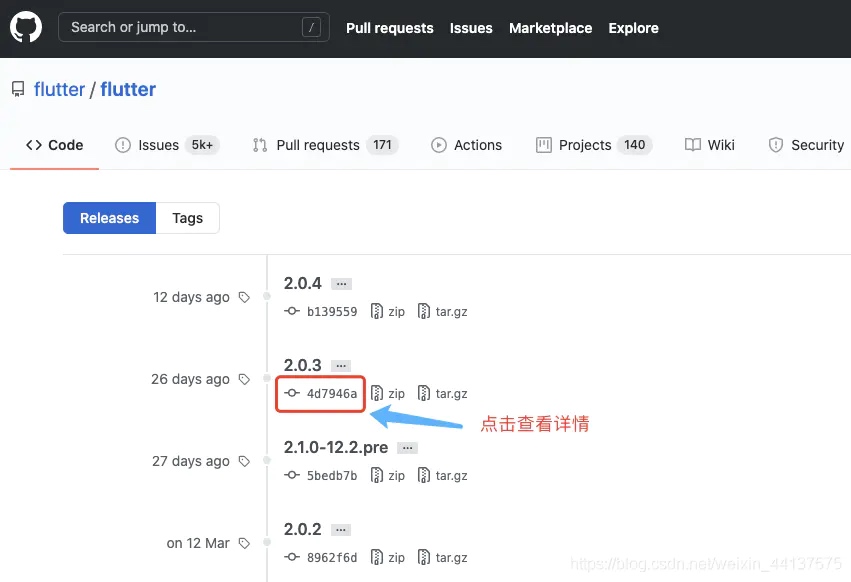

- cd进入到存放flutter sdk目录,运行回退指令 git reset --hard [commit_id]
例如-> git reset --hard 4d7946a68d26794349189cf21b3f68cc6fe61dcb - 查看flutter版本
查看版本-> flutter doctor 或者 flutter --version
Copyright © 2015 Powered by MWeb, 豫ICP备09002885号-5